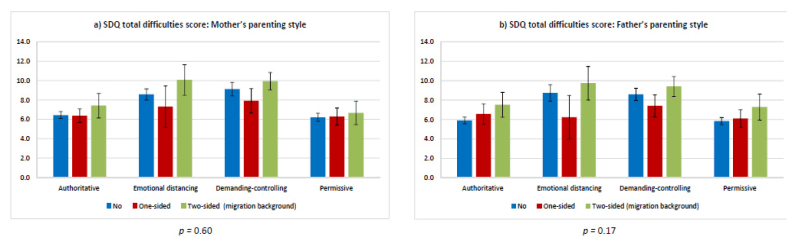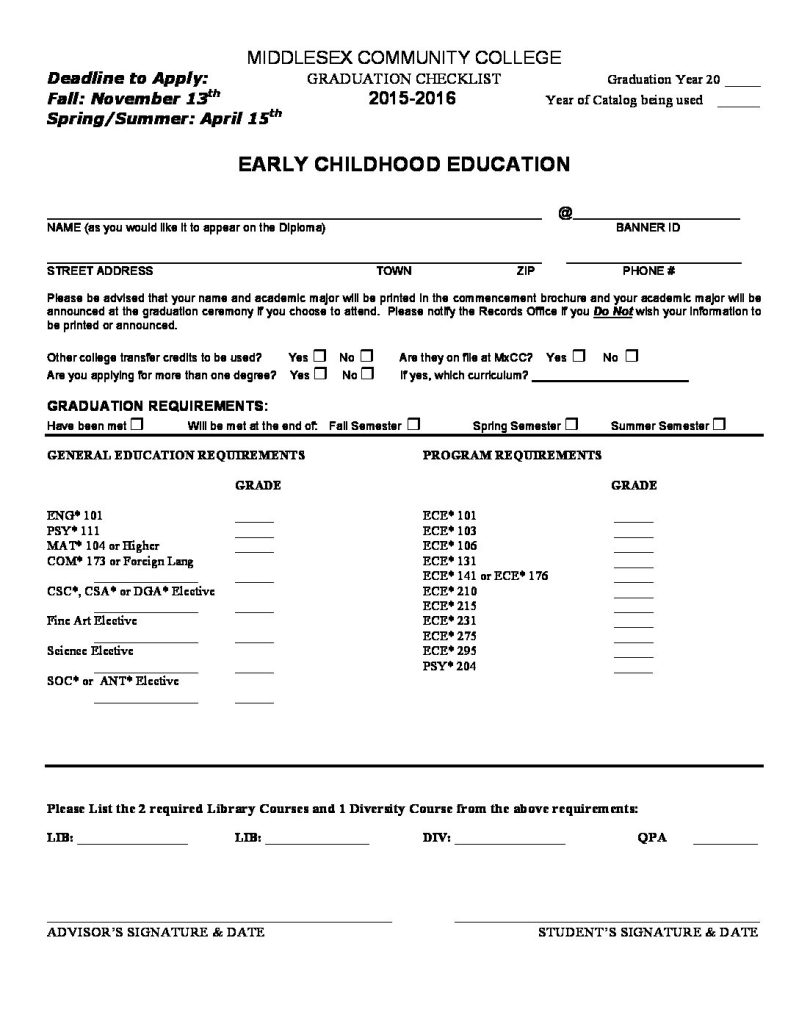Apakah Anda sering mengalami masalah dengan laptop Anda yang sering freeze? Jika iya, Anda tidak sendirian. Banyak pengguna laptop mengalami masalah ini, dan hal ini dapat sangat mengganggu produktivitas dan kenyamanan Anda dalam menggunakan laptop. Namun, jangan khawatir! Dalam artikel ini, kami akan memberikan beberapa tips dan trik tentang bagaimana cara mengatasi laptop yang sering freeze. Mari kita mulai!
Penyebab Laptop Sering Freeze
Sebelum kita membahas cara mengatasi masalah ini, penting untuk memahami beberapa penyebab umum mengapa laptop sering freeze. Dengan memahami penyebabnya, Anda dapat mengambil langkah-langkah yang tepat untuk mengatasi masalah ini. Berikut adalah beberapa penyebab umum laptop yang sering freeze:
- Overheating: Salah satu penyebab utama laptop yang sering freeze adalah overheating. Ketika laptop terlalu panas, komponen internalnya dapat bekerja dengan tidak efisien, yang dapat menyebabkan laptop menjadi lambat atau bahkan freeze.
- Software yang tidak kompatibel: Jika Anda baru-baru ini menginstal perangkat lunak baru atau memperbarui sistem operasi Anda, laptop Anda mungkin mengalami masalah dengan software yang tidak kompatibel. Ini dapat menyebabkan laptop menjadi tidak responsif atau freeze.
- Infeksi malware: Malware atau virus dapat menyebabkan laptop Anda menjadi tidak stabil dan sering freeze. Infeksi malware dapat terjadi melalui unduhan yang tidak aman atau kunjungan ke situs web yang tidak terpercaya.
- Driver yang tidak terbaru: Driver yang tidak terbaru atau tidak kompatibel dengan sistem operasi Anda juga dapat menyebabkan laptop menjadi tidak responsif atau freeze.
- Hardware yang rusak: Terkadang, masalah dengan hardware seperti RAM yang rusak atau hard drive yang bermasalah dapat menyebabkan laptop menjadi sering freeze.
Cara Mengatasi Laptop yang Sering Freeze
Sekarang setelah kita memahami beberapa penyebab umum laptop yang sering freeze, mari kita bahas beberapa cara mengatasi masalah ini:
1. Membersihkan Laptop dari Debu dan Kotoran
Salah satu langkah pertama yang dapat Anda lakukan adalah membersihkan laptop Anda dari debu dan kotoran. Debu dan kotoran dapat menghalangi ventilasi laptop, yang dapat menyebabkan overheating. Gunakan kuas lembut atau kompresor udara untuk membersihkan ventilasi dan area lain di sekitar laptop Anda.
2. Memperbarui Sistem Operasi dan Perangkat Lunak
Memperbarui sistem operasi dan perangkat lunak Anda adalah langkah penting dalam menjaga laptop Anda tetap berjalan dengan baik. Perbarui sistem operasi Anda ke versi terbaru dan pastikan semua perangkat lunak Anda juga diperbarui. Ini akan membantu memperbaiki bug dan masalah yang mungkin menyebabkan laptop Anda sering freeze.
3. Memeriksa Kesehatan Hardware
Jika laptop Anda masih sering freeze setelah membersihkan debu dan memperbarui sistem operasi, ada kemungkinan masalah dengan hardware. Anda dapat menggunakan perangkat lunak diagnostik untuk memeriksa kesehatan hardware laptop Anda. Jika Anda menemukan masalah dengan hardware, segera bawa laptop Anda ke teknisi komputer untuk diperbaiki.
4. Memindai dan Menghapus Malware
Jika laptop Anda terinfeksi malware, ini dapat menyebabkan laptop Anda menjadi tidak stabil dan sering freeze. Gunakan perangkat lunak antivirus yang terpercaya untuk memindai dan menghapus malware dari laptop Anda. Pastikan Anda juga mengupdate perangkat lunak antivirus Anda secara teratur untuk melindungi laptop Anda dari ancaman malware yang baru.
5. Mengoptimalkan Penggunaan RAM
Jika laptop Anda memiliki RAM yang terbatas, penggunaan yang tidak efisien dari RAM dapat menyebabkan laptop menjadi lambat atau freeze. Tutup aplikasi yang tidak digunakan dan nonaktifkan program startup yang tidak perlu untuk mengoptimalkan penggunaan RAM. Anda juga dapat mempertimbangkan untuk menambahkan RAM tambahan jika diperlukan.
6. Menghapus Program yang Tidak Diperlukan
Terlalu banyak program yang diinstal pada laptop Anda dapat membebani sistem dan menyebabkan laptop menjadi tidak responsif atau freeze. Hapus program yang tidak diperlukan atau jarang digunakan untuk membebaskan ruang penyimpanan dan meningkatkan kinerja laptop Anda.
7. Memperbarui Driver
Driver yang tidak terbaru atau tidak kompatibel dengan sistem operasi Anda dapat menyebabkan laptop menjadi tidak responsif atau freeze. Periksa situs web produsen laptop Anda untuk memperbarui driver ke versi terbaru. Ini akan membantu memperbaiki masalah yang mungkin terkait dengan driver.
8. Menggunakan Pendingin Laptop Eksternal
Jika laptop Anda sering mengalami overheating, Anda dapat menggunakan pendingin laptop eksternal untuk membantu menjaga suhu laptop tetap rendah. Pendingin laptop eksternal dapat membantu meningkatkan aliran udara di sekitar laptop Anda dan mencegah overheating.
9. Mengurangi Beban Prosesor
Jika laptop Anda sering freeze saat menjalankan aplikasi atau tugas yang berat, mungkin ada terlalu banyak beban pada prosesor. Tutup aplikasi yang tidak digunakan dan nonaktifkan program startup yang tidak perlu untuk mengurangi beban pada prosesor. Anda juga dapat mempertimbangkan untuk meningkatkan kapasitas prosesor jika diperlukan.
10. Mengatur Power Plan
Mengatur power plan pada laptop Anda dapat membantu mengoptimalkan penggunaan daya dan kinerja laptop. Pilih power plan yang sesuai dengan kebutuhan Anda, seperti power plan “High Performance” untuk kinerja maksimal atau power plan “Power Saver” untuk menghemat daya baterai.
11. Menggunakan SSD
Jika laptop Anda masih menggunakan hard drive tradisional, menggantinya dengan solid-state drive (SSD) dapat meningkatkan kinerja laptop Anda secara signifikan. SSD memiliki kecepatan transfer data yang lebih tinggi daripada hard drive tradisional, yang dapat membantu mencegah laptop Anda menjadi lambat atau freeze.
12. Mengurangi Efek Visual
Jika laptop Anda sering freeze saat menjalankan aplikasi atau tugas yang berat, mengurangi efek visual pada sistem operasi Anda dapat membantu mengurangi beban pada prosesor dan memori. Matikan efek visual seperti animasi dan transparansi yang tidak perlu untuk meningkatkan kinerja laptop Anda.
13. Menggunakan Perangkat Lunak Optimalisasi
Ada banyak perangkat lunak optimasi yang tersedia yang dapat membantu meningkatkan kinerja laptop Anda. Perangkat lunak ini dapat membersihkan file sementara, memperbaiki registri, dan mengoptimalkan penggunaan sumber daya untuk meningkatkan kinerja laptop Anda. Pilih perangkat lunak yang terpercaya dan sesuai dengan kebutuhan Anda.
14. Mengatur Virtual Memory
Virtual memory adalah ruang di hard drive yang digunakan oleh sistem operasi untuk menyimpan data yang tidak aktif saat RAM penuh. Mengatur virtual memory dengan benar dapat membantu mencegah laptop Anda menjadi lambat atau freeze. Atur ukuran virtual memory secara manual atau biarkan sistem operasi mengelolanya secara otomatis.
15. Menggunakan Restore Point
Jika laptop Anda mulai mengalami masalah setelah menginstal perangkat lunak baru atau memperbarui sistem operasi, Anda dapat menggunakan restore point untuk mengembalikan laptop Anda ke kondisi sebelumnya. Restore point adalah titik pemulihan yang dibuat oleh sistem operasi sebelum perubahan signifikan dilakukan. Gunakan restore point untuk mengembalikan laptop Anda ke kondisi yang lebih stabil.
16. Menginstal Ulang Sistem Operasi
Jika semua langkah di atas tidak berhasil mengatasi masalah laptop yang sering freeze, Anda dapat mencoba menginstal ulang sistem operasi. Ini akan menghapus semua file dan program yang ada di laptop Anda, jadi pastikan Anda melakukan backup terlebih dahulu. Menginstal ulang sistem operasi dapat membantu memperbaiki masalah yang mungkin terkait dengan sistem operasi Anda.
17. Membawa ke Teknisi Komputer
Jika Anda telah mencoba semua langkah di atas dan laptop Anda masih sering freeze, mungkin ada masalah yang lebih serius dengan hardware laptop Anda. Dalam hal ini, disarankan untuk membawa laptop Anda ke teknisi komputer yang terpercaya. Mereka dapat melakukan pemeriksaan lebih lanjut dan memperbaiki masalah yang mungkin ada.
Kesimpulan
Bagaimana cara mengatasi laptop yang sering freeze? Ada banyak langkah yang dapat Anda lakukan untuk mengatasi masalah ini. Mulai dari membersihkan laptop dari debu dan kotoran, memperbarui sistem operasi dan perangkat lunak, memeriksa kesehatan hardware, hingga mengoptimalkan penggunaan RAM dan menghapus program yang tidak diperlukan. Jika semua langkah di atas tidak berhasil, Anda dapat mencoba menginstal ulang sistem operasi atau membawa laptop Anda ke teknisi komputer. Ingatlah untuk selalu menjaga laptop Anda dalam kondisi yang baik dengan membersihkannya secara teratur dan menghindari penggunaan yang berlebihan. Semoga artikel ini bermanfaat dan selamat mencoba!